萬盛學電腦網 >> 圖文處理 >> Photoshop教程 >> ps入門教程 >> PS使用變形工具制作三折頁效果圖教程
PS使用變形工具制作三折頁效果圖教程
設計師制作好的三折頁,當然用效果圖展示出來。本教程主要是使用PS的變形工具來完成折頁的設計,然後加上一個簡單的背景,使作品完美的展現出來,喜歡的朋友下面更我一起來學習吧。
一、從百度上面下載一張已經制作好的折頁效果圖,用PS打開
二、把自己制作好的折頁打開,用選框工具把三折頁分別勾選出來,為三個圖層
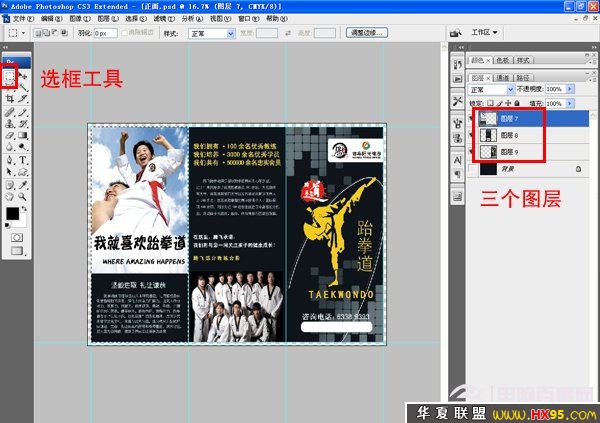
原圖效果
三、把下載的效果圖放到三個圖層的下面,如下圖:
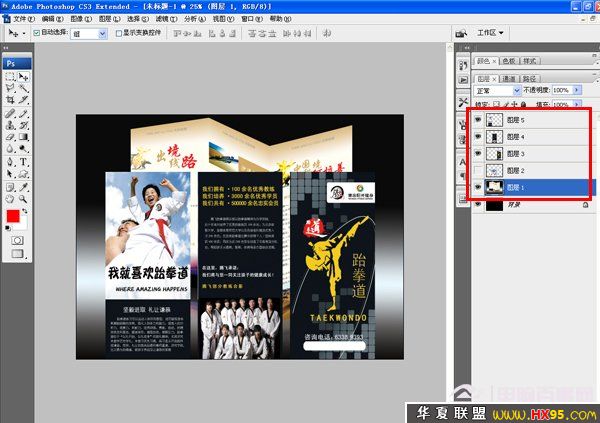
四、選中第一張執行自由變換(快捷鍵Ctrl+T),然後按著Ctrl鍵同時用鼠標拖動對齊到素材邊角位置,剩下兩張一樣進行,如下圖:
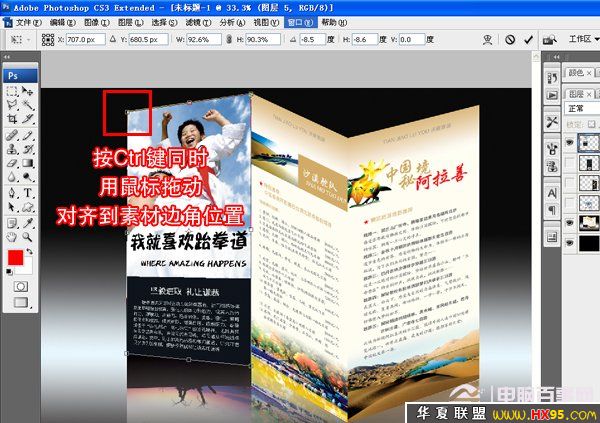
五、然後復制第一張折頁執行自由變換(快捷鍵Ctrl+T),右擊選中“垂直翻轉",然後右擊選中"斜切" 點擊紅框位置向上拉動,如下圖:
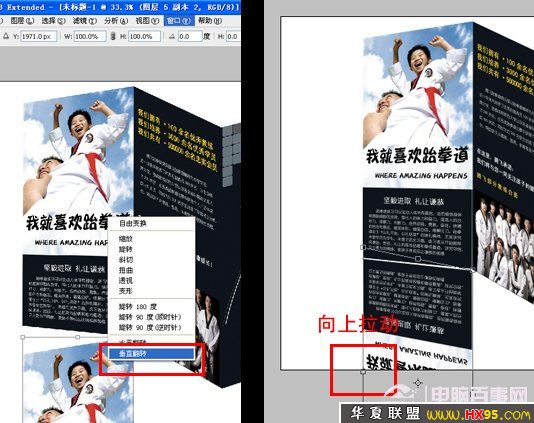
六、剩下兩張同上步驟一樣進行,效果如下然後把三張合成,這樣就相當三折頁效果圖了。
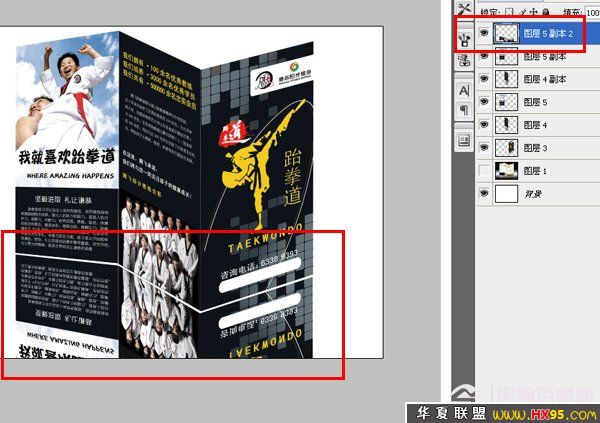
七、添加矢量蒙版,選擇黑白漸變由上向下拖動,形成倒影效果如下圖:
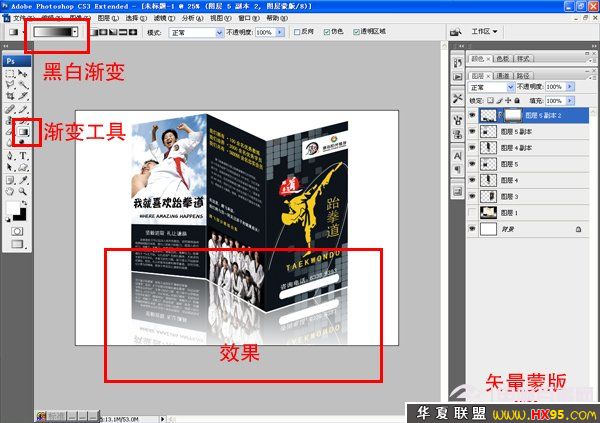
八、加上一個簡單的背景,襯托一下折頁就好了,記得保存哦!

最終三折頁效果圖
這樣看上去,是不是比原圖要美觀很多呢?以上就是華夏聯盟網編輯小續設計,為大家原創分享的PS制作三折頁效果圖實例教程,喜歡設計的朋友,值得學習下喔!
注:更多請關注photoshop教程欄目,三聯PS教程群:181754111歡迎你的加入
- 上一頁:ps基礎教程:加深減淡工具怎麼用
- 下一頁:ps海綿工具的使用方法
ps入門教程排行
軟件知識推薦
相關文章
copyright © 萬盛學電腦網 all rights reserved



